Informations préliminaires

Avant de vous expliquer comment supprimer un contact WhatsApp non présent dans le carnet d'adresses, je dois vous donner quelques informations préliminaires à ce sujet.
En effet, il faut savoir qu'il n'est pas possible de supprimer - au sens strict du terme - un contact WhatsApp si celui-ci n'a pas été préalablement ajouté au carnet d'adresses de votre appareil. Cependant, il existe une solution qui permet toujours de supprimer la personne de l'application : la bloquer, afin de l'empêcher de toute interaction ultérieure, et supprimer la conversation précédemment entamée dans l'application.
Dans les prochains paragraphes, je vais déjà expliquer en détail comment agir, il ne vous reste donc qu'à continuer à lire ce guide.
Comment supprimer un contact WhatsApp non présent dans le carnet d'adresses
Après avoir fait les prémisses nécessaires, voyons comment bloquer un utilisateur sur WhatsApp et, par la suite, supprimer le chat précédemment commencé avec ce dernier. Ce sont des opérations très simples à réaliser. Ils peuvent également se faire de la même manière sur Android, iPhone mais aussi sur ordinateur, via WhatsApp Web ou le client de bureau WhatsApp pour Windows et macOS : pour plus de détails, lisez la suite.
Depuis Android
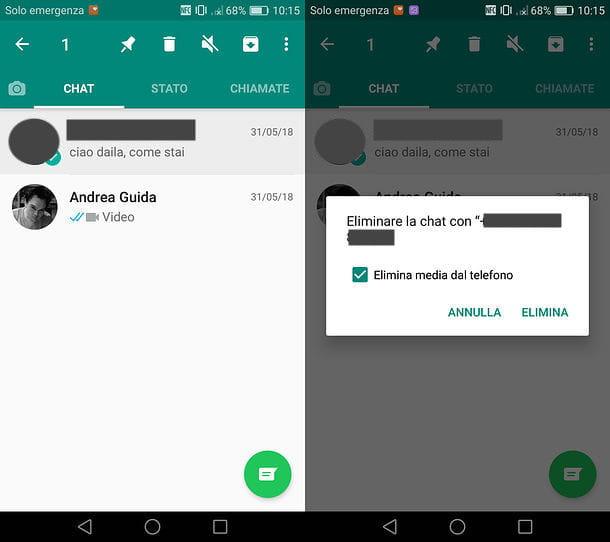
Pour bloquer l'utilisateur sur WhatsApp / Android, afin d'éviter toute interaction ultérieure avec vous, vous devez d'abord lancer la fameuse application de messagerie instantanée (en appuyant sur son icône située sur l'écran d'accueil et/ou dans le tiroir de votre appareil).
Ensuite, via l'écran Chat, localisez la conversation avec l'utilisateur que vous souhaitez supprimer et appuyez dessus, pour voir tous les messages envoyés et reçus. Une fois cela fait, cliquez sur l'icône (...) situé en haut à droite, au nom d'utilisateur et, dans le menu qui s'affiche, appuie sur les rubriques Plus> Bloquer. Enfin, confirmez l'opération de blocage de l'utilisateur en appuyant sur le bouton serrure qui vous est montré.
À ce stade, pour supprimer le chat, revenez à l'écran Chat de WhatsApp et maintenez votre doigt sur la conversation à supprimer. Une fois cela fait, appuyez suricône de la poubelle situé en haut et confirmez l'annulation du chat en appuyant sur le bouton effacer qui vous est montré.
Parce que l'iPhone
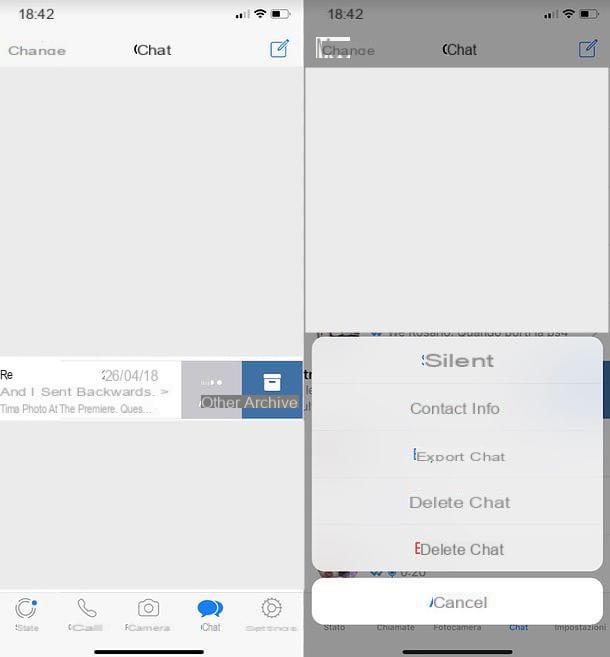
Aussi en agissant par le WhatsApp / iPhone vous pouvez facilement bloquer un utilisateur sur WhatsApp, pour l'empêcher de vous recontacter. De plus, après avoir effectué cette opération, grâce aux instructions que je m'apprête à vous fournir, vous pouvez également supprimer le chat commencé avec l'utilisateur en question.
Pour continuer, lancez d'abord le WhatsApp (en appuyant sur son icône située sur l'écran d'accueil de votre "iPhone par"), puis, à travers l'écran Chat, localisez la conversation avec l'utilisateur que vous souhaitez bloquer et appuyez dessus, afin de visualiser les messages qu'il contient.
Une fois cela fait, appuyez sur nom d'utilisateur situé en haut et, dans l'écran suivant qui s'affiche, appuyez sur le bouton Bloquer le contact. Enfin, confirmez l'opération de blocage en appuyant sur le bouton serrure qui vous est montré.
Après cela, vous pouvez procéder à la suppression du chat. Pour cela, retournez à l'écran Chat de WhatsApp, faites glisser vers la droite, en correspondance avec le chat à supprimer, appuyez sur l'icône (...) et, dans le menu qui s'affiche, cliquez sur le bouton Supprimer le chat. Enfin, confirmez l'annulation en appuyant à nouveau sur le bouton Supprimer le chat.
Du PC
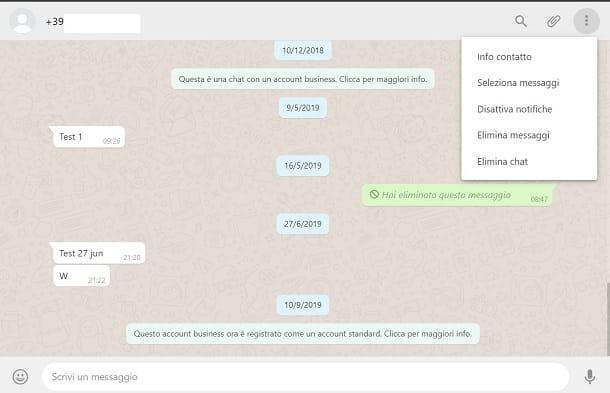
Si tu utilises WhatsApp da PC moyens WhatsApp Web ou via son client de bureau pour Windows e MacOS, suivez les instructions que je m'apprête à vous donner ci-dessous, pour bloquer un contact et annuler le chat commencé avec ce dernier.
Pour commencer, connectez-vous à WhatsApp Web ou lancez le client de bureau en scannant le QR code depuis votre appareil, afin de synchroniser tous les chats WhatsApp. Si vous ne savez pas comment effectuer cette étape, lisez mon guide dédié au fonctionnement de WhatsApp pour PC.
Maintenant, localisez le chat avec l'utilisateur à bloquer et cliquez dessus, afin de voir les messages envoyés et reçus. Une fois cela fait, cliquez sur nom de l'utilisateur situé en haut et, dans le menu qui vous est présenté, appuyez sur le bouton serrure. Confirmez l'opération en appuyant à nouveau sur le bouton serrure qui vous est montré.
À ce stade, pour supprimer le chat, appuyez sur l'icône (...) situé dans le coin supérieur droit, en correspondance avec le nom d'utilisateur et, dans le menu qui vous est présenté, cliquez sur l'élément Supprimer le chat. Enfin, pour confirmer l'opération, appuyez sur le bouton effacer.


























